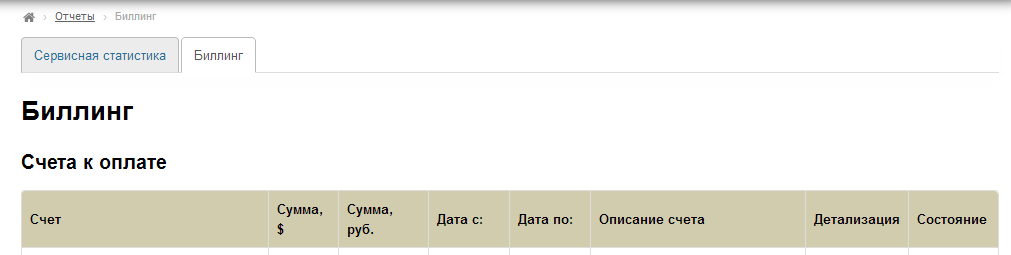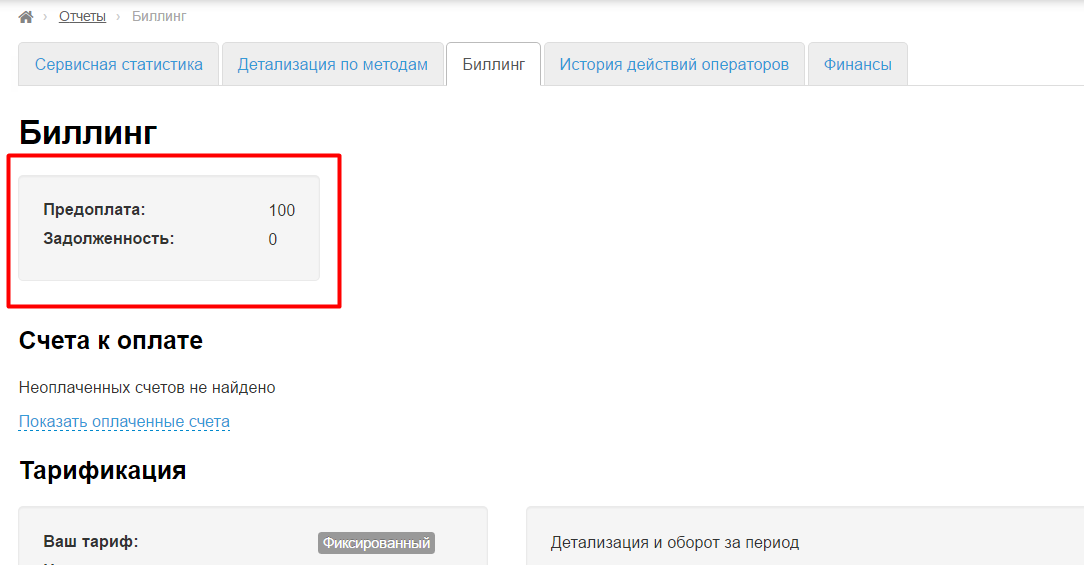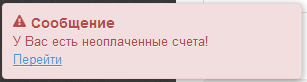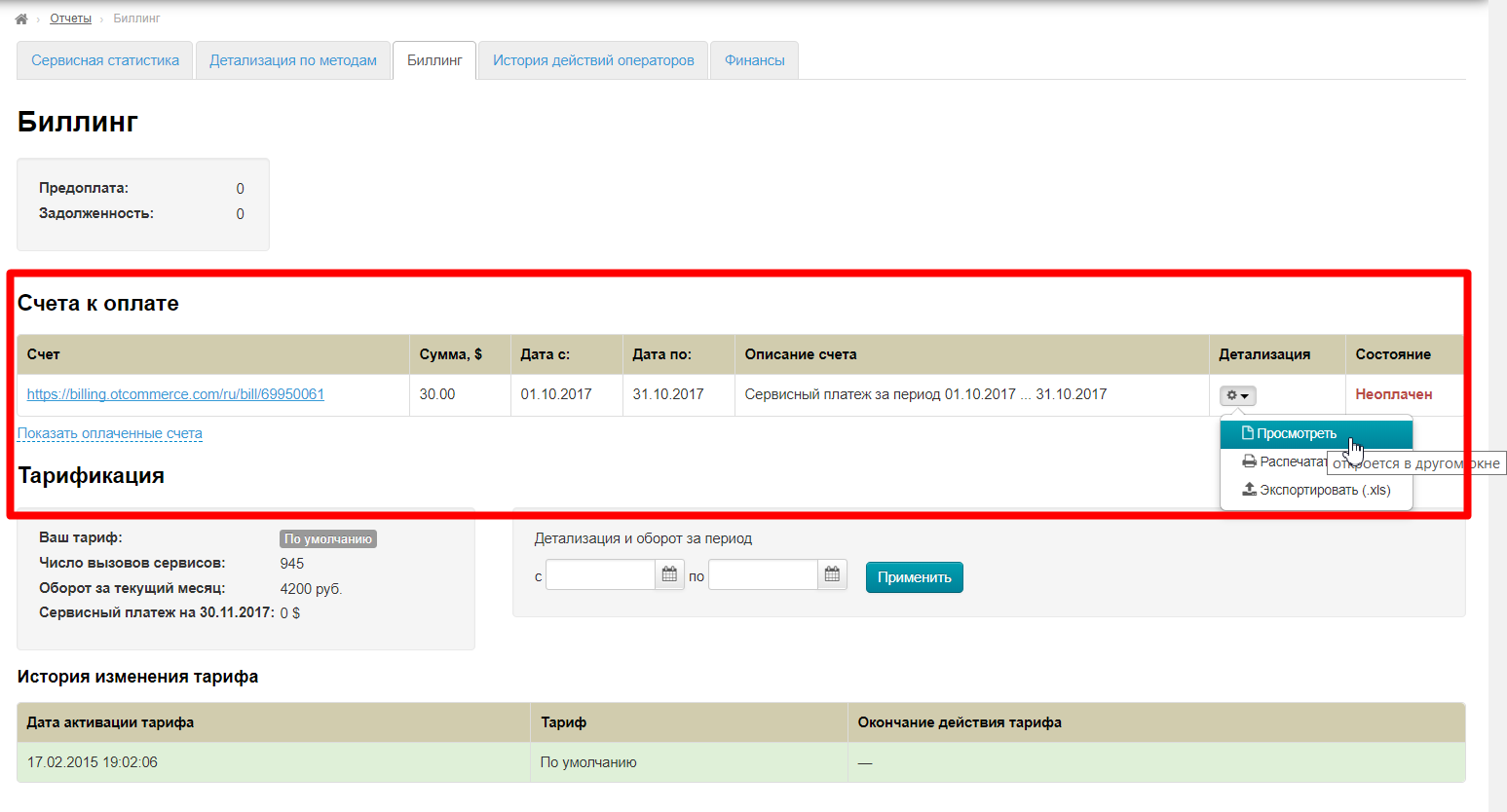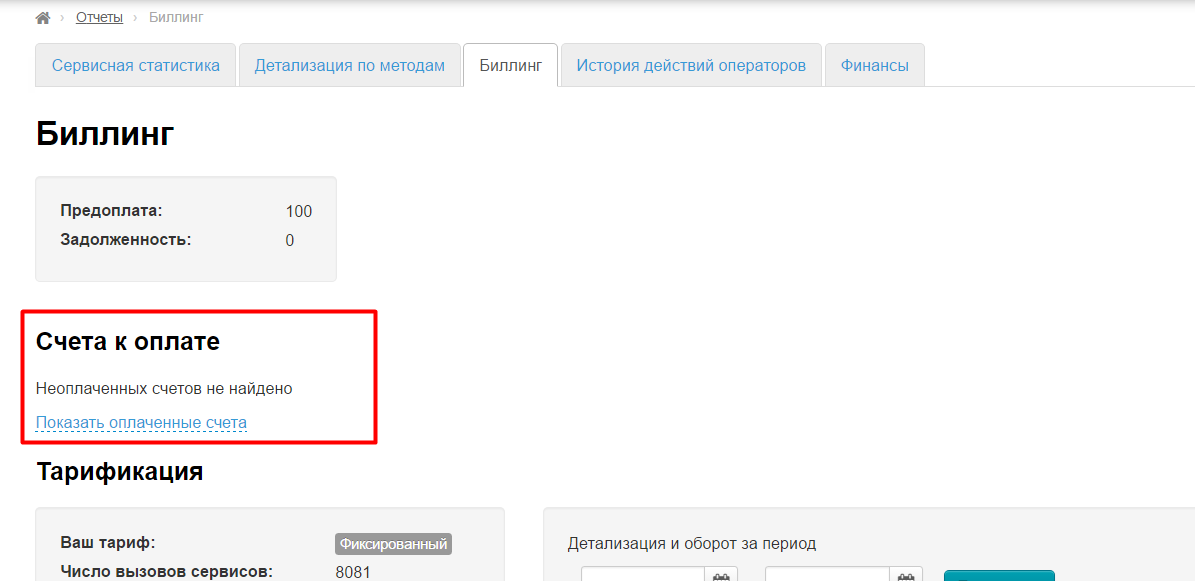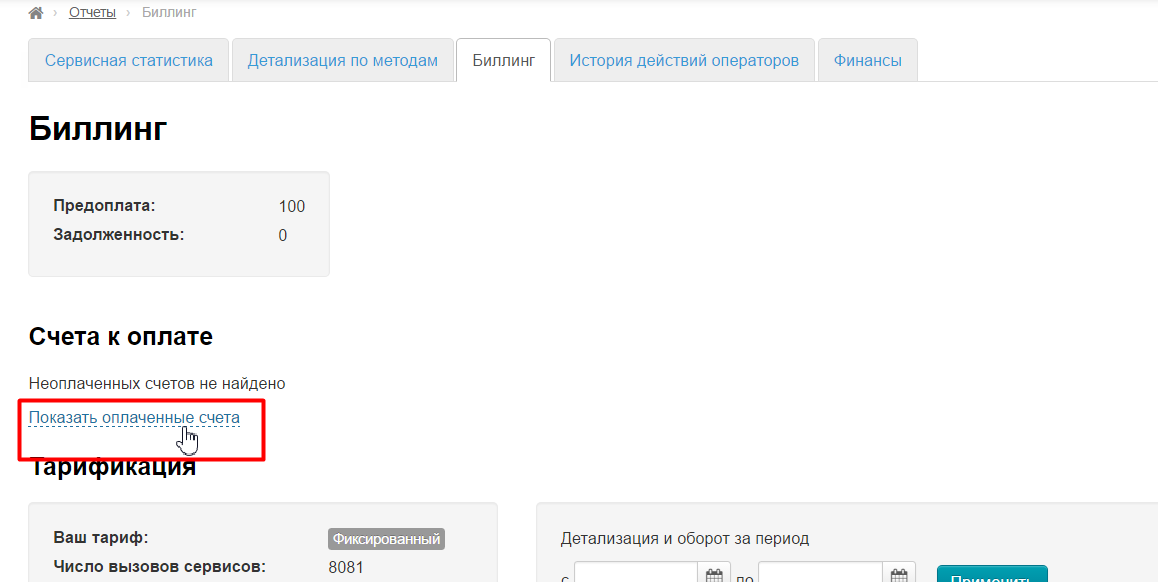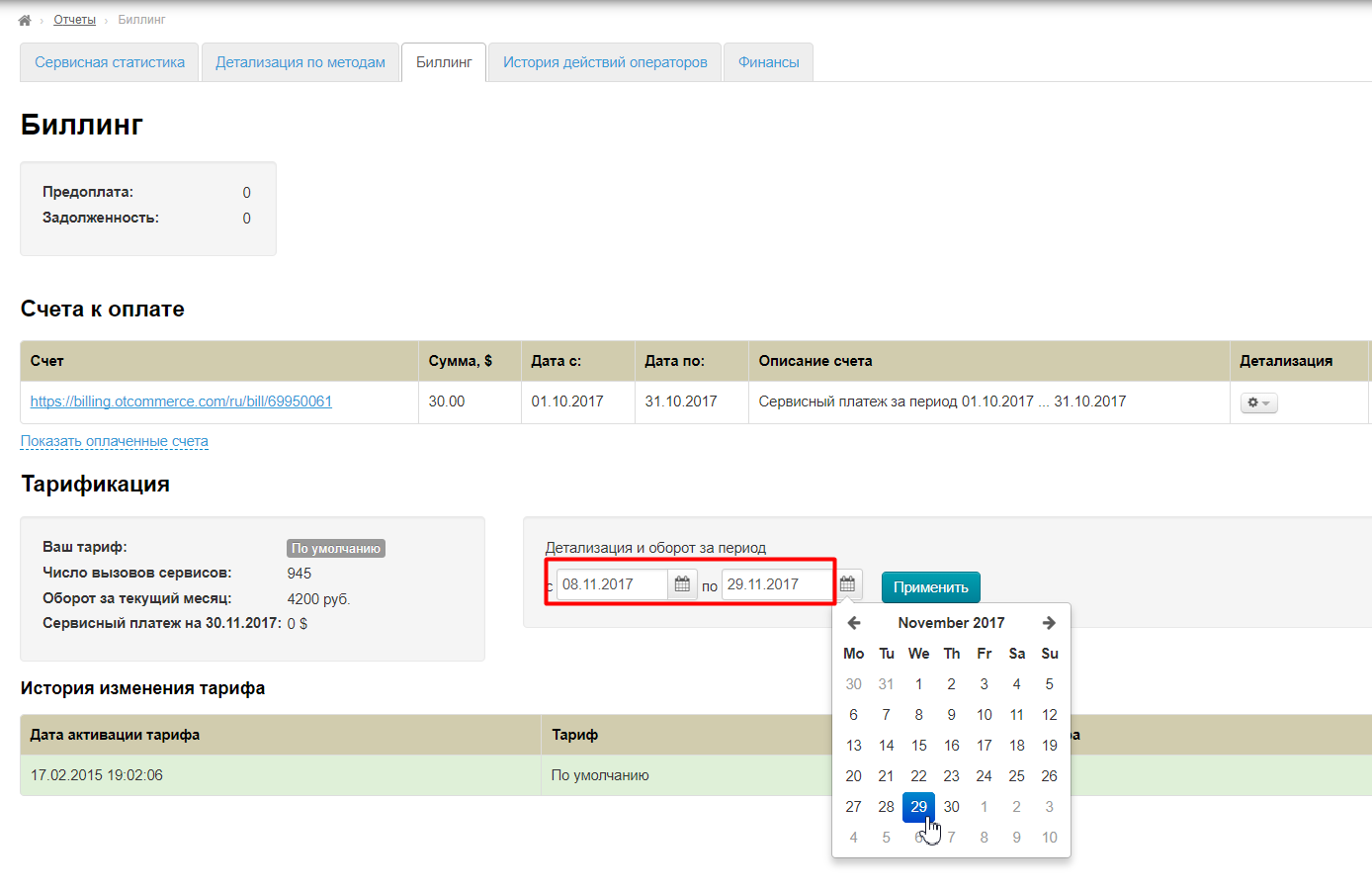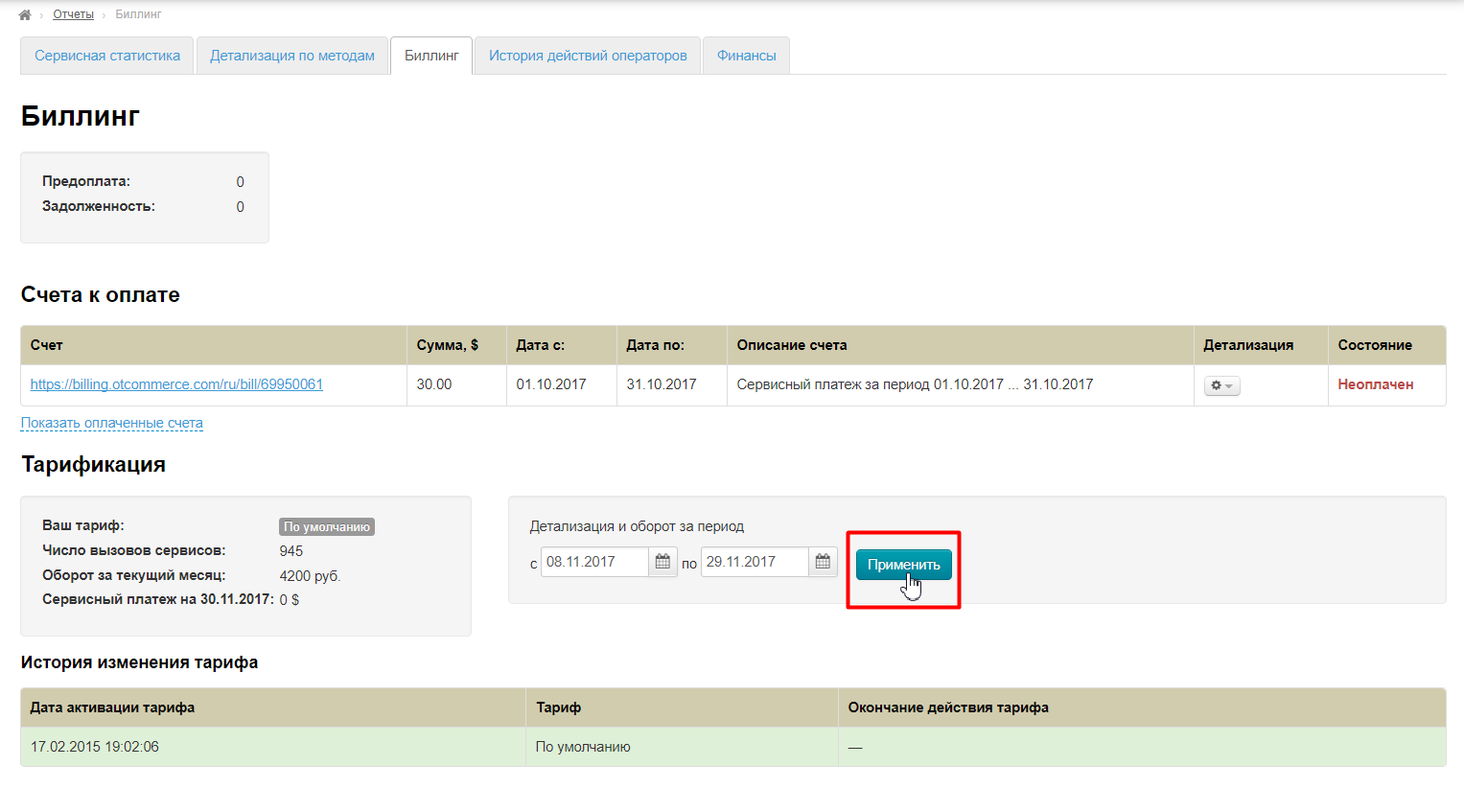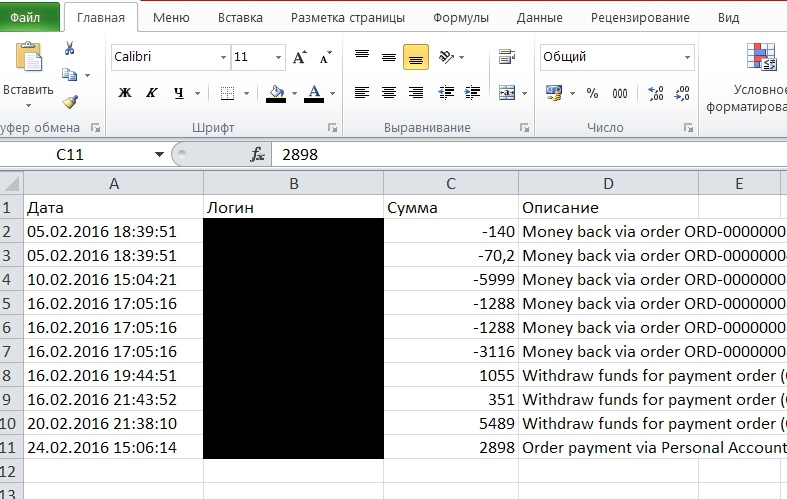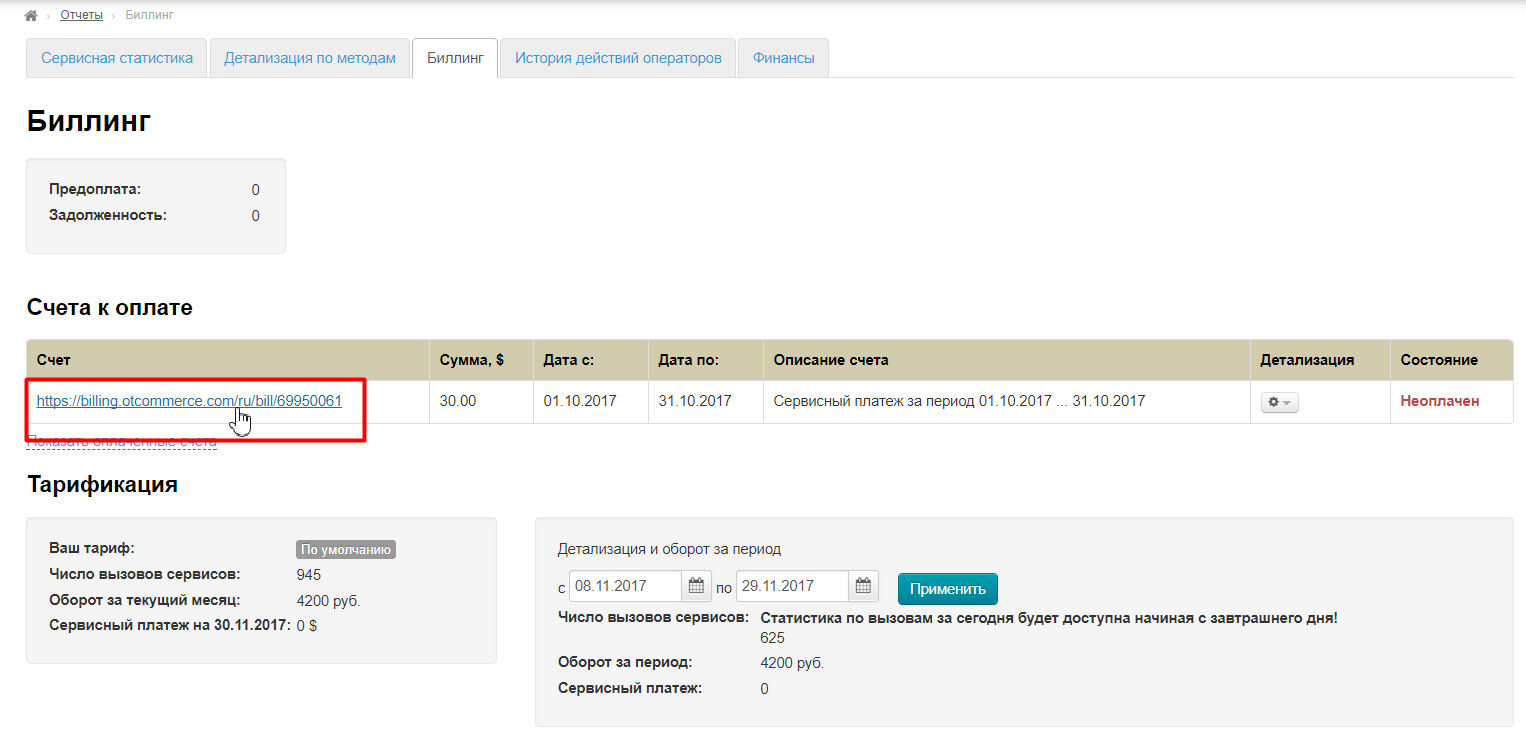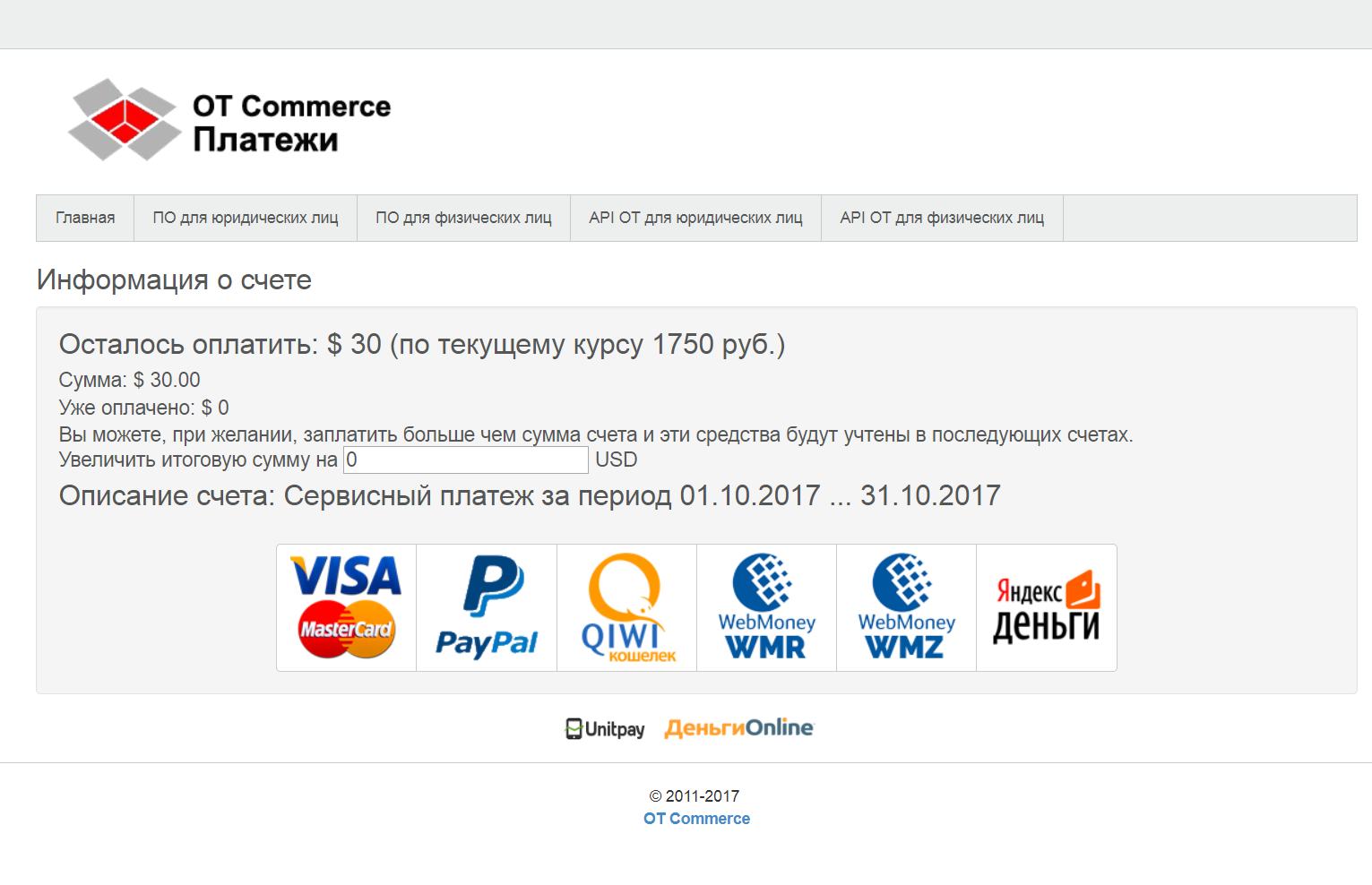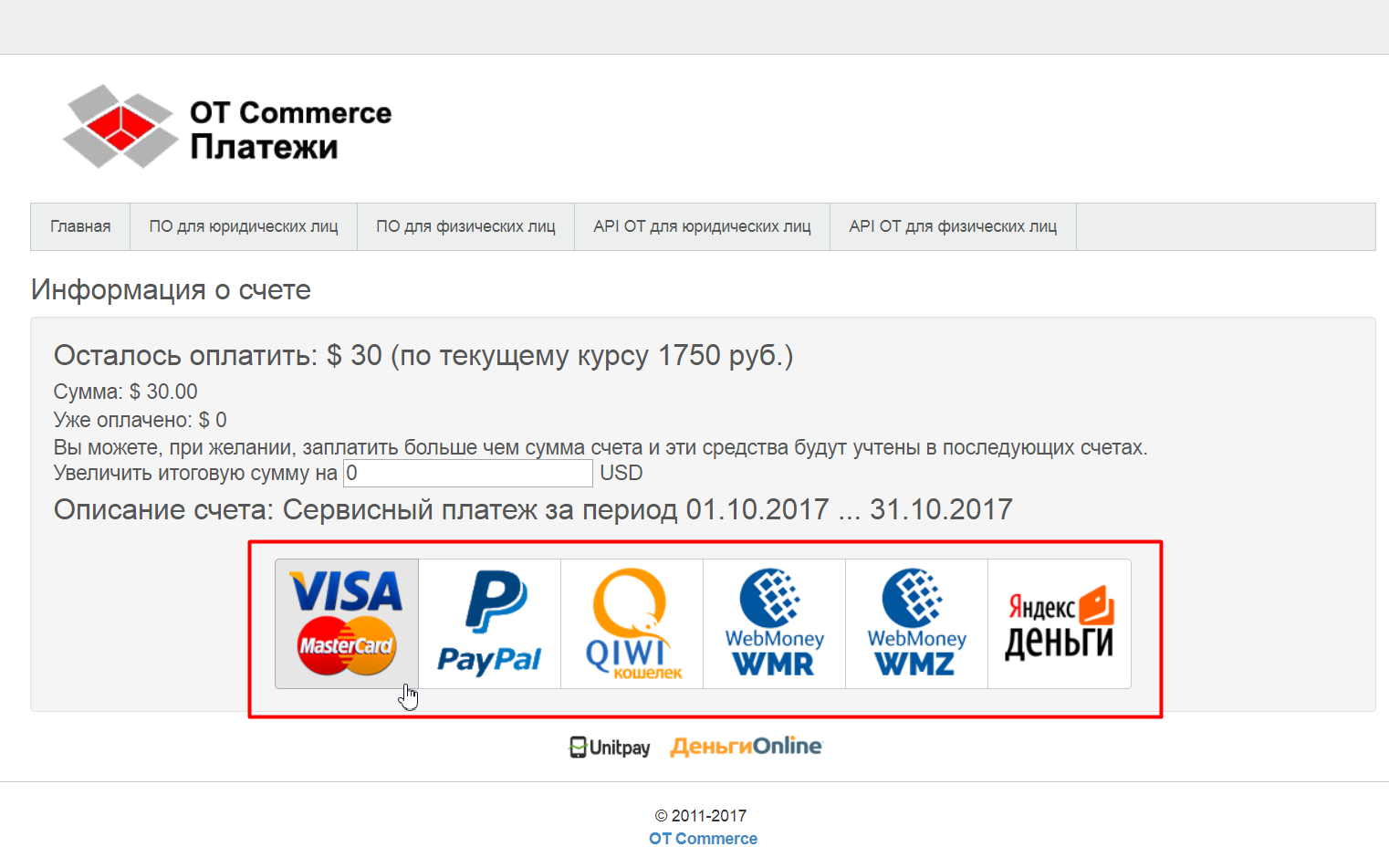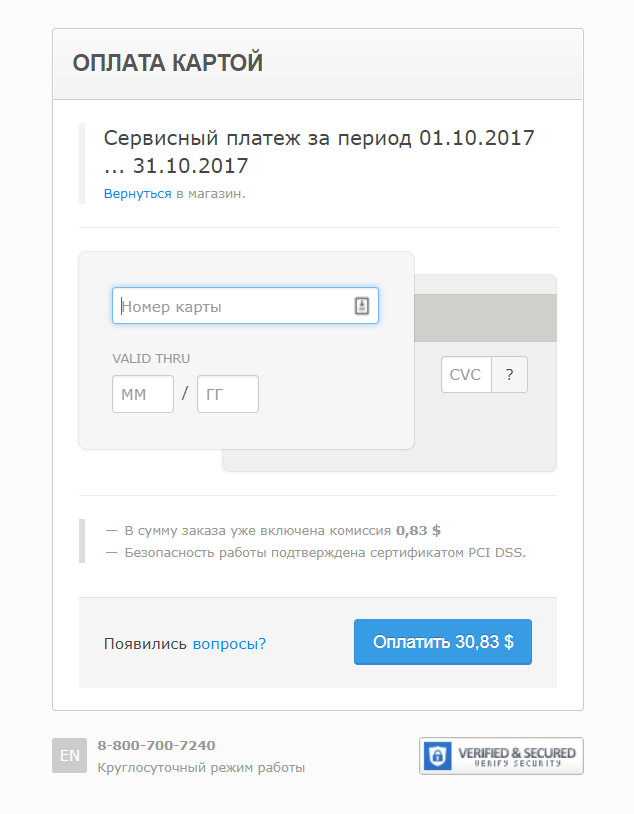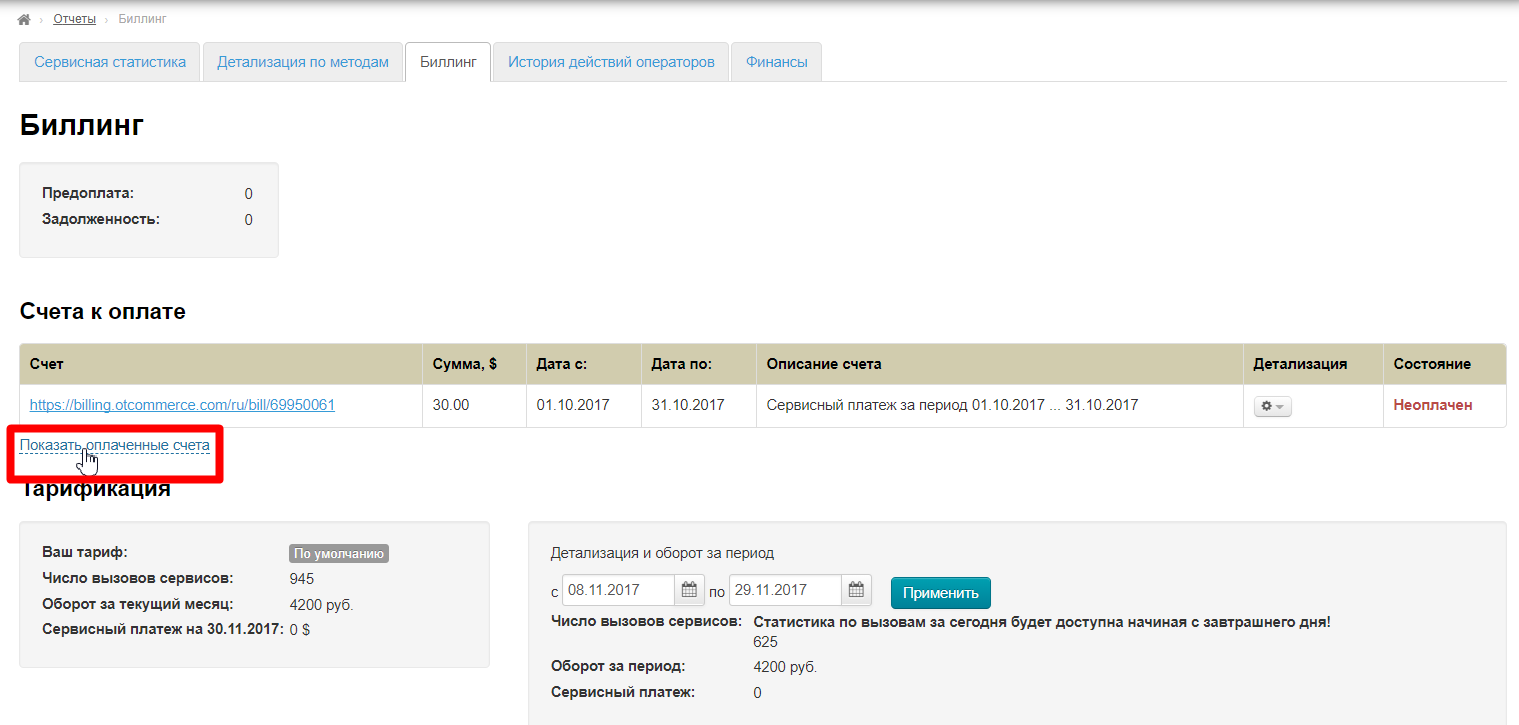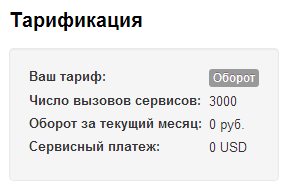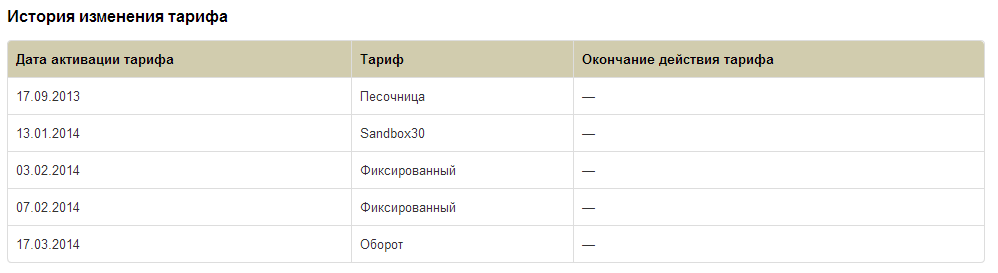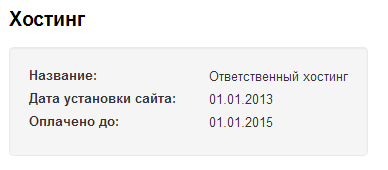| Оглавление |
|---|
...
Раздел предназначен для просмотра и оплаты выставленных счетов, а так же просмотра сервисного тарифа.
Расположение в админке: Отчеты › Биллинг
Состояние счета
Блок «Состояние счета» показывает наличие предоплаты или задолженности на вашем счету:
Во время следующего платежа, эта информация изменится. Если была предоплата, она вычтется из вашего счета на оплату (уменьшит его), а если была задолженность, она прибавится к вашему счету на оплату (увеличит его).
Счета к оплате
Если у вас есть неоплаченные счета, админка выведет вам уведомление в нижнем левом углу экрана:
Описание
Все счета в биллинге делятся на оплаченные и неоплаченные. Счета находятся в таблице и содержат данные:
- Счет (ссылка на оплату).
- Сумма, $.
- Сумма, руб. (идет автоматический пересчет по курсу ЦБ РФ на момент выставления счета).
- Дата с: (начало периода, за который идет оплата).
- Дата по: (окончание периода, за который идет оплата).
- Детализация (возможность посмотреть детали счета, экспортировать их и распечатать).
- Состояние (счет оплачен или нет).
Если неоплаченный счетов нет, то таблица скрыта:
При клике на надпись «Показать оплаченные счета» можно увидеть все счета, по которым вы совершали оплату:
Детализация
Чтобы получить расшифровку (детализацию) суммы сервисного платежа за любой месяц, вводим дату начала периода детализации и дату окончания.
Затем нажимаем кнопку «Применить».
Программа пишет «Фильтруется» во время работы. Когда надпись «Фильтруется» исчезнет — это означает, что выборка готова.
Открыть в виде xls-файла или сохранить результаты можно нажав ссылку ниже «Скачать детализацию».
Как оплатить
Чтобы оплатить выставленный счет, кликаем по ссылке в колонке «Счет»:
После клика откроется вкладка Биллинг-системы ОпенТрейд Коммерс:
Проверяем, что счет не оплачен и сумму счета:
В меню выбираем удобный способ оплаты кликом мышки:
После нажатия кнопки вас переадресует в платежную систему, где вы, следуя подсказкам платежной системы, сможете совершить платеж.
Оплаченный вами счет перейдет в раздел «Оплаченные счета».
Оплаченные счета
Счета, которые были оплачены, можно посмотрев, кликнув по ссылке «Показать оплаченные счета», которая находится в разработкесразу под таблицей со счетами для оплаты
Тарификация
Здесь содержится информация по вашему сервисному тарифу:
- Ваш тариф (название тарифа).
- Число вызовов сервисов.
- Оборот за текущий месяц (в рублях).
- Сервисный платеж (в USD).
История изменения тарифа
Это таблица с историей изменения тарифа, из которой понятно когда и какой тариф у вас был:
- Дата активации тарифа.
- Тариф.
- Окончание действия тарифа.
Подробнее о тарифах и сервисах вы можете узнать на сайте Коробки ОТ: http://box.opentao.net/products/service-payments
Хостинг
Если у вас подключена услуга «Ответственный хостинг», то в этом пункте для вас будет показана информация:
- Название
- Дата установки сайта
- Оплачено до (до какого числа оплачена услуга).
Подробнее об услуге «Ответственный хостинг» вы можете узнать на сайте Коробки ОТ: http://box.opentao.net/products/hosting